ps制作爱心光圈教程
7、新建一个图层,选择菜单:编辑> 描边,参数设置如图10,效果如图11。

<图9>
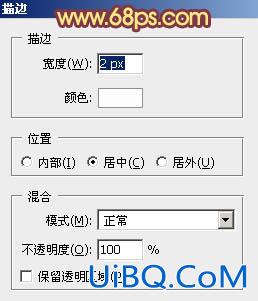
<图10>

<图11>
8、现在再来制作一款笔刷。按Ctrl+ N 新建画布,大小如图12。

<图12>
9、新建一个图层,选择椭圆选框工具,按住Sh优艾设计网_PS小技巧ift键拉一个正圆选区,填充黑色。填色后不要取消选区。
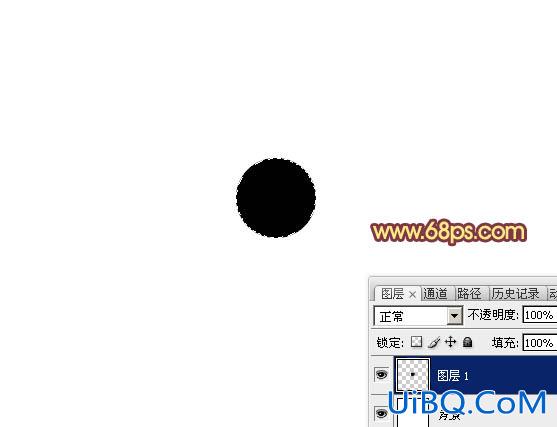
<图13>
10、新建一个图层,选择菜单:编辑> 描边,参数设置如图14,确定后把图层不透明度改为:20%。
<图14>
11、回到底部正圆图层,取消选区后添加图层蒙版,用黑白渐变拉出右下角透明效果,如下图。

<图15>
12、合并所有图层,选择菜单:编辑> 定义画笔预设,名称自定。

<图16>










 加载中,请稍侯......
加载中,请稍侯......
精彩评论